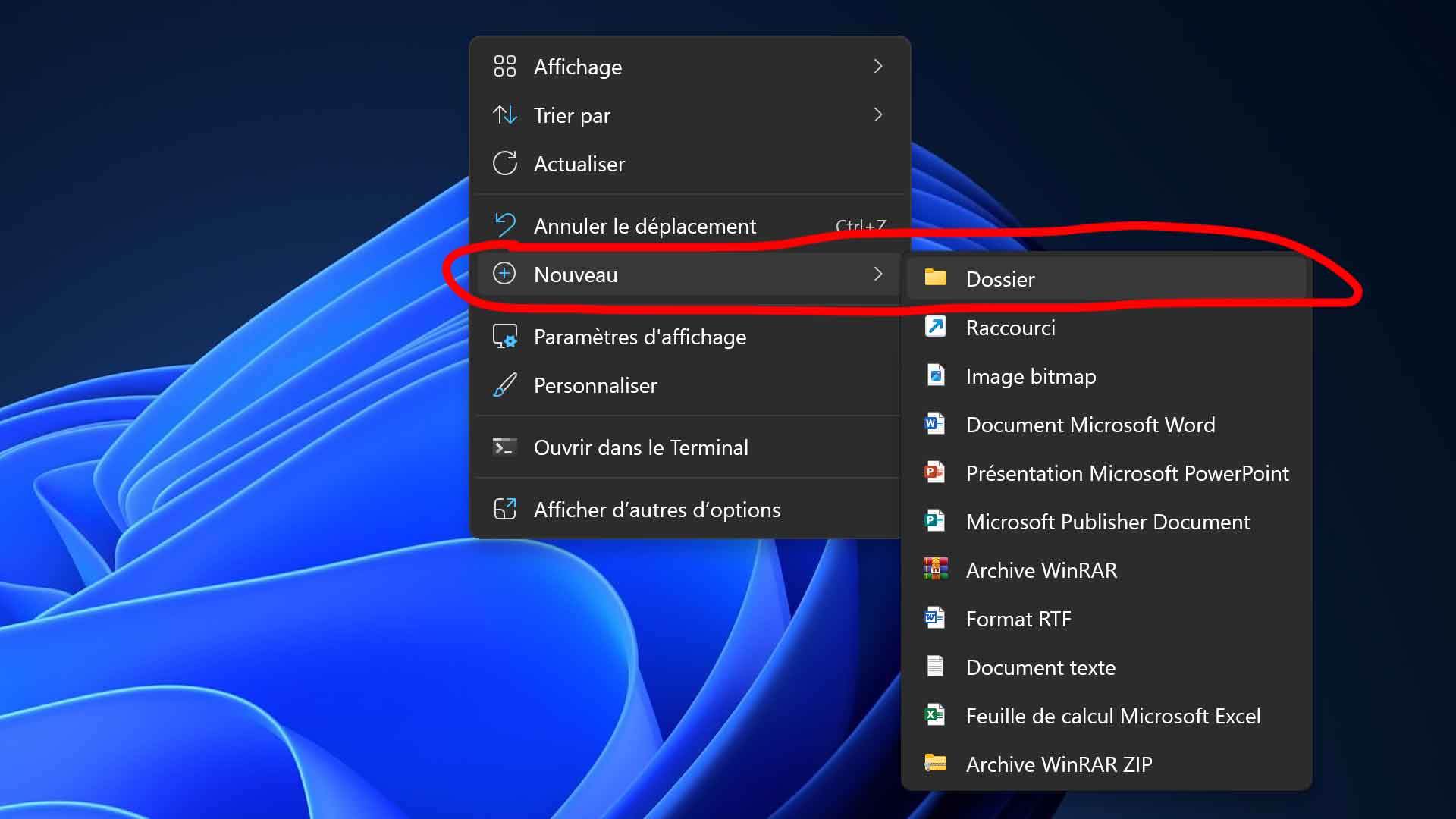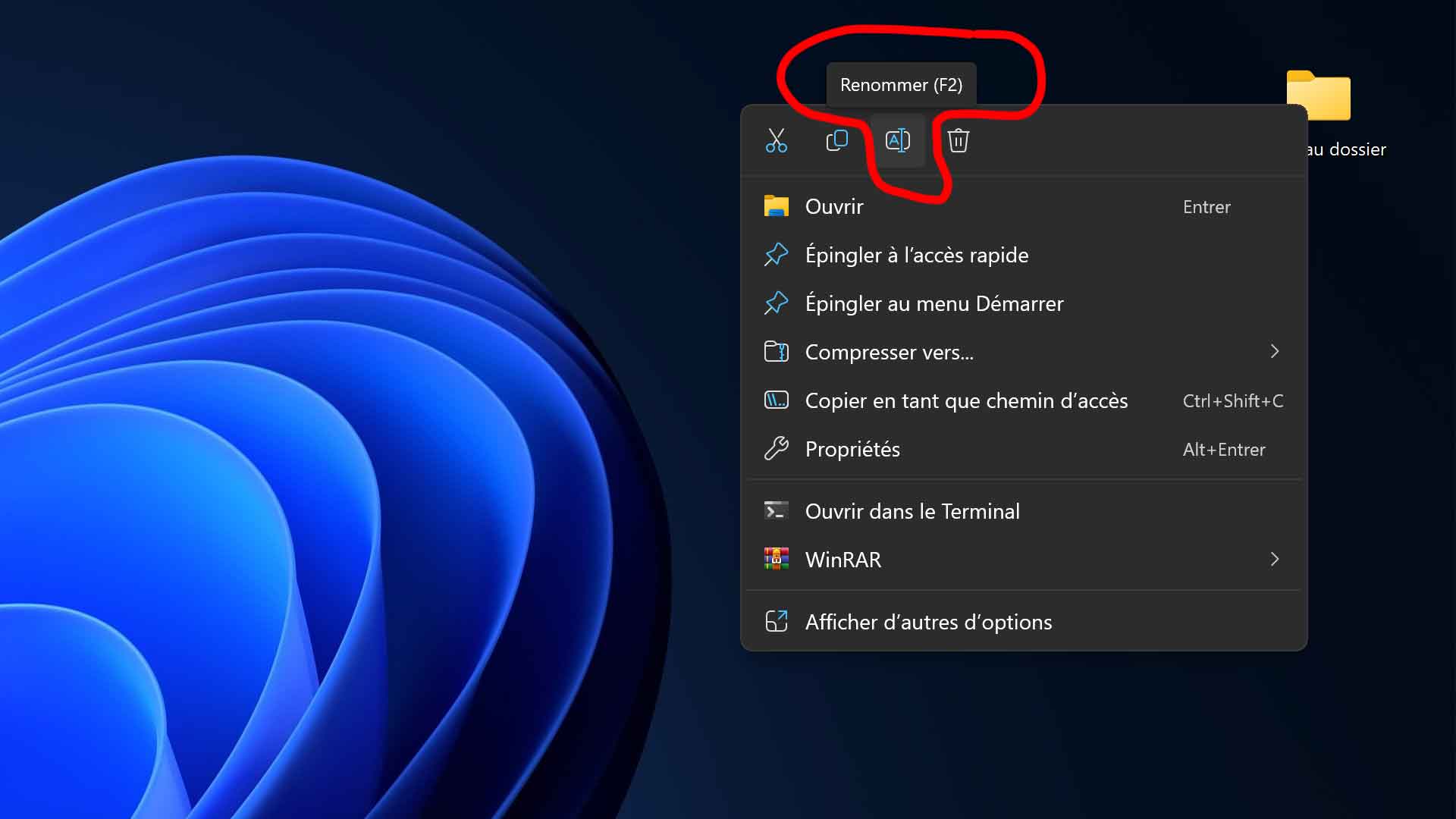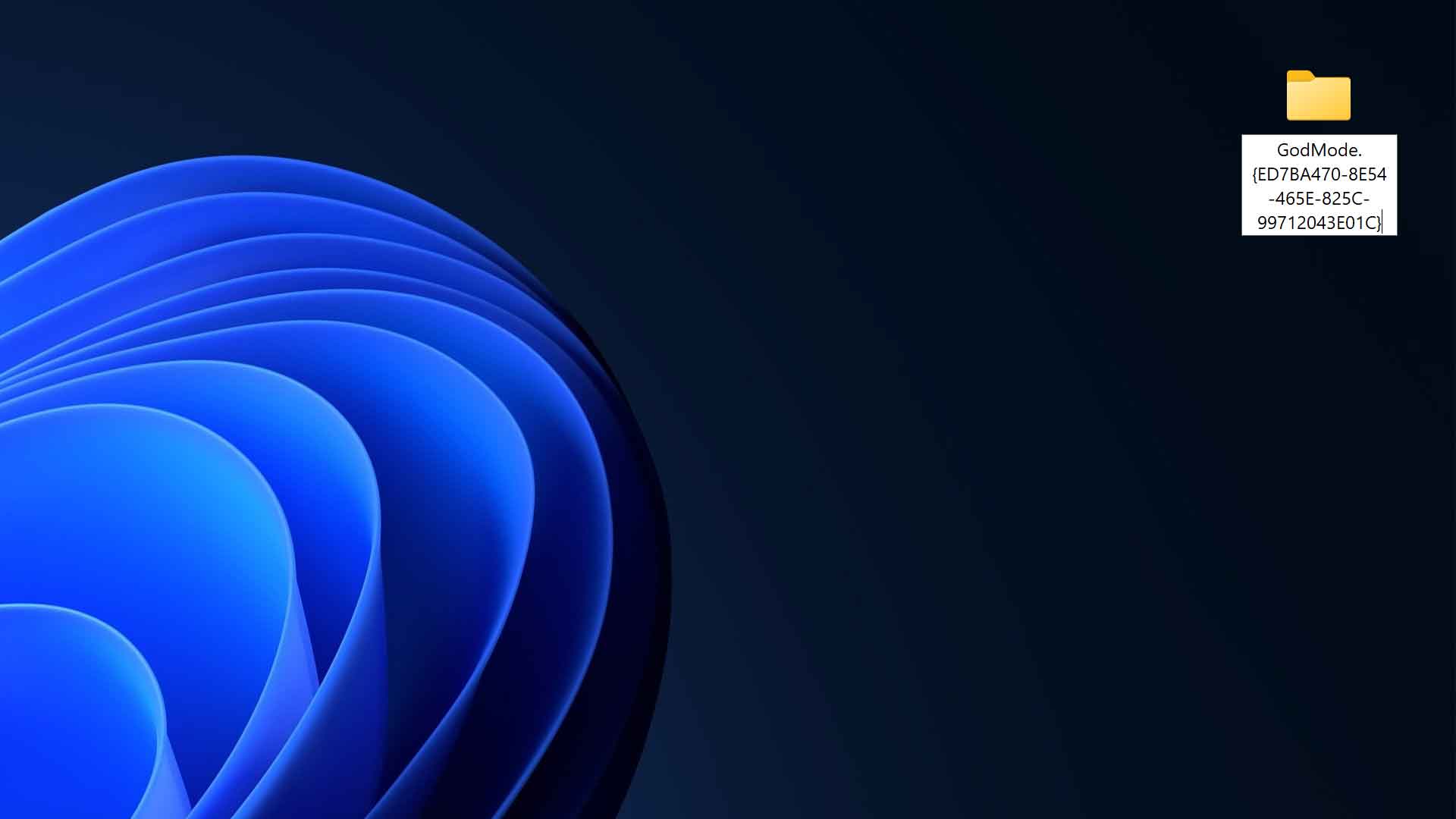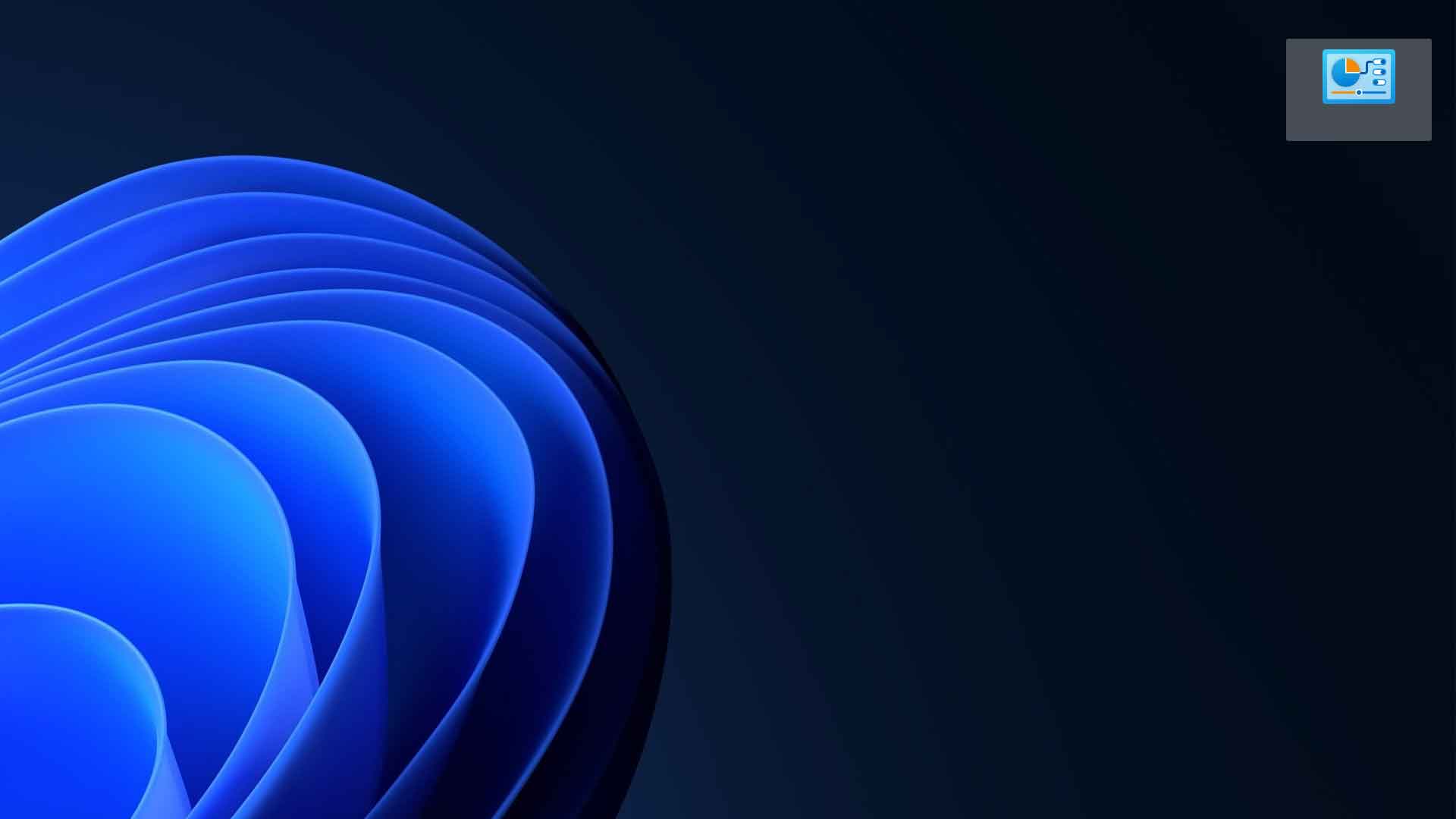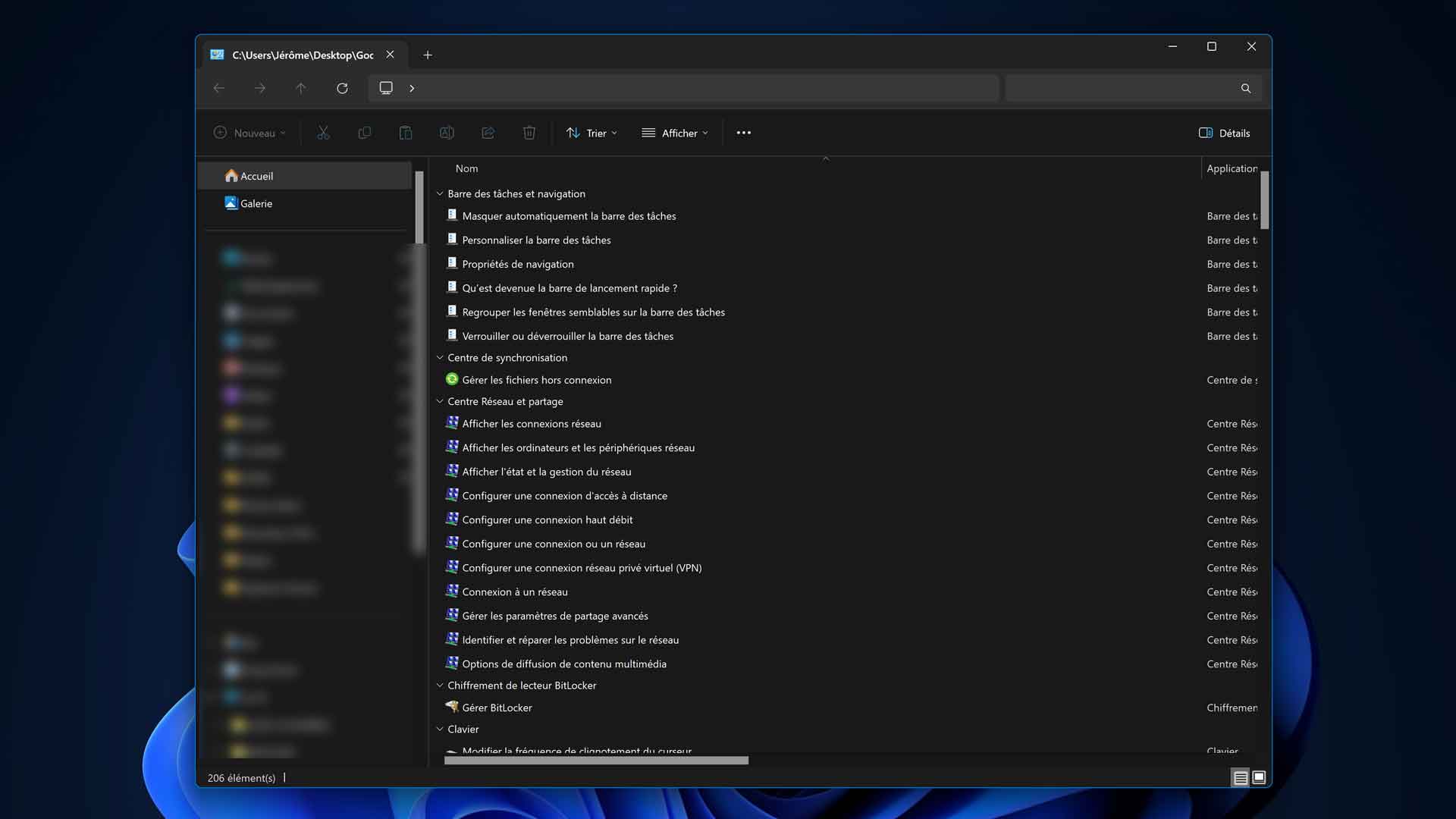Windows 11, tout comme ses prédécesseurs Windows 7 et Windows 10, offre la possibilité de centraliser une grande variété de raccourcis système dans un seul dossier, souvent appelé “God Mode”.
Ce dossier spécial permet d’accéder rapidement et simplement à de nombreux paramètres et options de configuration. Ceci peut s’avérer très utile, surtout lorsque l’accès à certains paramètres est compliqué ou dispersé dans le système d’exploitation.
Comment activer le God Mode dans Windows 11
Ce fameux mode Dieu passe par la création d’un dossier.
- Faites un clic droit sur le bureau (ou à un autre endroit de votre choix) et sélectionnez Nouveau > Dossier
Ensuite il faut le renommer afin de lui donner un nom spécial.
Ensuite à son ouverture vous y trouverez une longue liste de raccourcis organisés en diverses catégories, comme Affichage, Barre des tâches et navigation, Centre de mobilité, Centre de Réseau et partage, Compte utilisateur, etc.
Prudence
Ce “God Mode” donne accès à des paramètres avancés qui, s’ils sont mal configurés, peuvent causer des dysfonctionnements ou endommager le système. Il est donc recommandé de ne permettre l’accès à ce dossier qu’aux utilisateurs expérimentés. Cette fonctionnalité est idéale pour les utilisateurs qui souhaitent optimiser, personnaliser ou effectuer des tâches de maintenance sur leur système Windows 11. Cependant, elle doit être utilisée avec précaution.
God Mode est une astuce puissante pour ceux qui veulent centraliser les paramètres et accéder rapidement aux fonctions avancées de Windows 11.